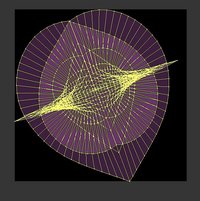2009年03月09日
ハートにテクスチャーその2(ハートオブジェクト準備2)
前回に引き続き blenderでハートを作成していきます。
テンキー3を押して、横から見た方向に変えます。
Tabキーを押してEditモードにして、Aキーを押し、非選択モードにします(線が黒色の状態)
一番上の横の線にカーソルを持って行き、Shiftキー + Altキーを押したまま
マウス右ボタンを押すと、横の線が一周分選択されて、黄色に変わります。
テンキーの7を押して上面表示にしてから
Sキーを押してハートを閉じていきます(できるだけ小さく閉じます)
続いて、今閉じた線の下の2番目の線を同様に選択します。
矢印が表示されていますので、1番目の線の閉じた所まで↑キーで上の方に
持ち上げます。(同一面上に持って行きます)

テンキー7を押して上面表示にして Sキーを押して、ハートを閉じます。

同様に 線を閉じていきます。 7番目の線が外形枠になるように配置します。

裏側も同様に閉じます。 裏面表示はテンキー2と8を使用して表示しました。
できあがりましたら 側面表示してみます。 テンキー3を押します。

テンキーの7を押して上面表示にします。
三角と四角のボタンをONにします(1)
Bキーを2回押して、選択円にして、上部をすべて選択します。(ピンク色に)

テンキー3を押して側面表示にして、矢印キーで下の方へ降ろします。

裏側も同様に上の方へ引き上げます。

ここでいったんセーブします
形ができましたので次回UV変換していきます。
テンキー3を押して、横から見た方向に変えます。
Tabキーを押してEditモードにして、Aキーを押し、非選択モードにします(線が黒色の状態)
一番上の横の線にカーソルを持って行き、Shiftキー + Altキーを押したまま
マウス右ボタンを押すと、横の線が一周分選択されて、黄色に変わります。
テンキーの7を押して上面表示にしてから
Sキーを押してハートを閉じていきます(できるだけ小さく閉じます)
続いて、今閉じた線の下の2番目の線を同様に選択します。
矢印が表示されていますので、1番目の線の閉じた所まで↑キーで上の方に
持ち上げます。(同一面上に持って行きます)

テンキー7を押して上面表示にして Sキーを押して、ハートを閉じます。

同様に 線を閉じていきます。 7番目の線が外形枠になるように配置します。

裏側も同様に閉じます。 裏面表示はテンキー2と8を使用して表示しました。
できあがりましたら 側面表示してみます。 テンキー3を押します。

テンキーの7を押して上面表示にします。
三角と四角のボタンをONにします(1)
Bキーを2回押して、選択円にして、上部をすべて選択します。(ピンク色に)

テンキー3を押して側面表示にして、矢印キーで下の方へ降ろします。

裏側も同様に上の方へ引き上げます。

ここでいったんセーブします
形ができましたので次回UV変換していきます。
ハートにテクスチャーその7(スカルプに貼り付け)
ハートにテクスチャーその6(テクスチャーの貼り付け)
ハートにテクスチャーその5(マップ作成2)
ハートにテクスチャーその4(マップ作成)
ハートにテクスチャーその3(UV変換)
ハートにテクスチャーその1(ハートオブジェクト準備)
ハートにテクスチャーその6(テクスチャーの貼り付け)
ハートにテクスチャーその5(マップ作成2)
ハートにテクスチャーその4(マップ作成)
ハートにテクスチャーその3(UV変換)
ハートにテクスチャーその1(ハートオブジェクト準備)
Posted by rikachann Aabye at 18:26│Comments(0)
│テクスチャ(ハート)